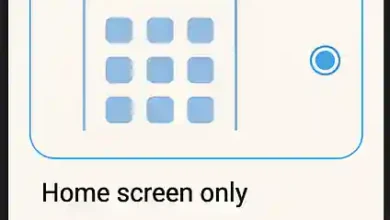الواجهة الثانية فى شاومي ريدمي نوت 8, كيفية تمكين الواجهة الثانية فى شاومي ريدمي نوت 8, The second interface in Xiaomi Redmi Note 8.
ما هي الواجهة الثانية لشاومي ريدمي نوت 8؟
بعد تفعيل واجهة هاتف شاومي ريدمي نوت 8 الثانية تستطيع التمتع بهاتف اخر او واجهة اخرى او سطح مكتب اخر منفصل عن واجهة الهاتف الرئيسية, تكون الواجهة الثانية للهاتف منفصلة تماما بملفاتها وتطبيقاتها عن الواجهة الرئيسية, وتستطيع عمل نمط او كلمة مرور لها غير كلمة مرور الهاتف او واجهة الجهاز الافتراضية, حتى تتمكن من تشغيل ميزة الواجهة الثانية للهاتف شاومي ريدمي نوت 8 اتبع التعليمات التالية:
1- اضغط على “الضبط”.
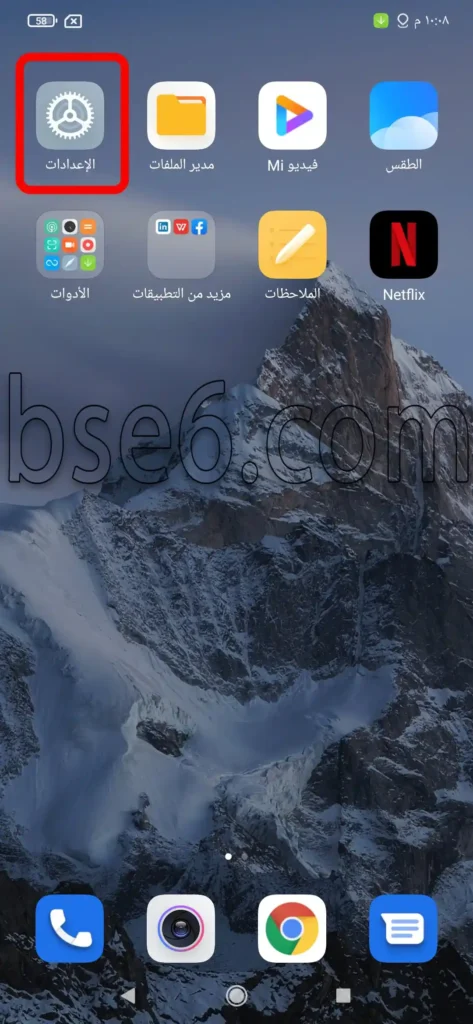
2- ادخل على “الميزات الخاصة”.
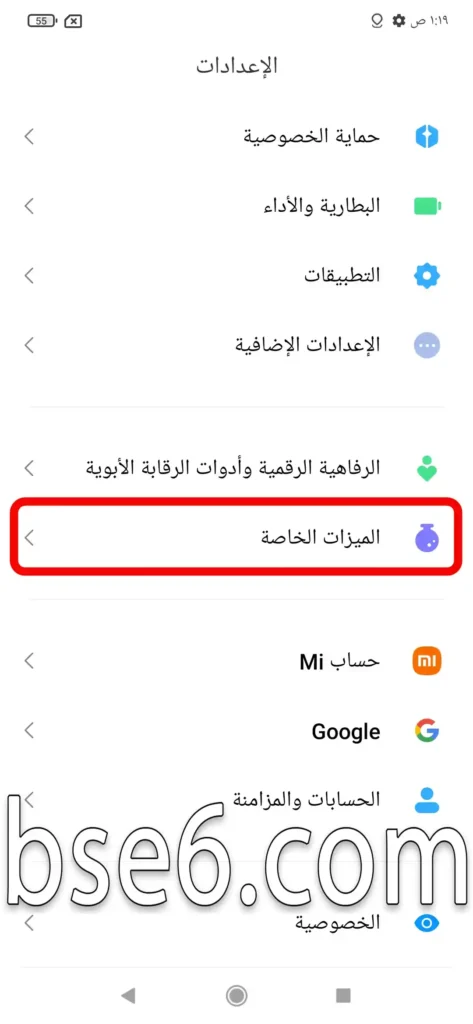
3- أدخل على “الواجهة الثانية”.
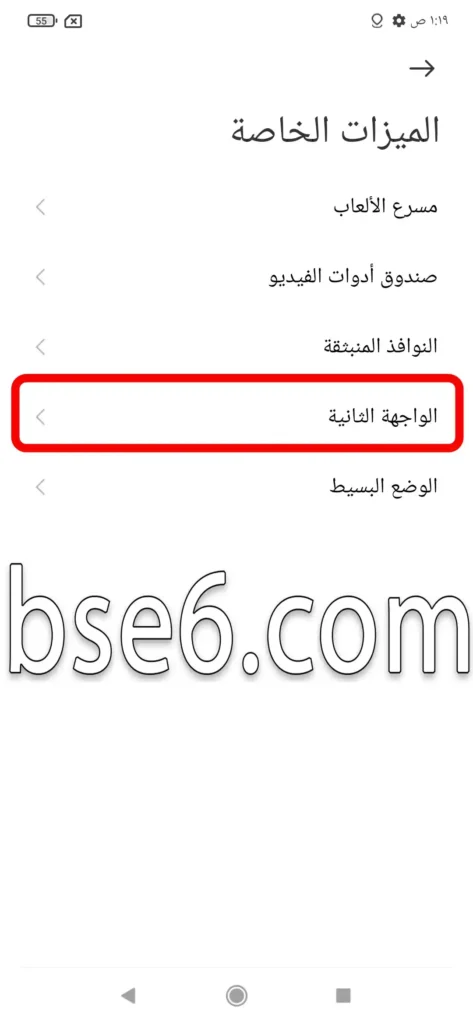
4- أضغط على “تشغيل الواجهة الثانية”.
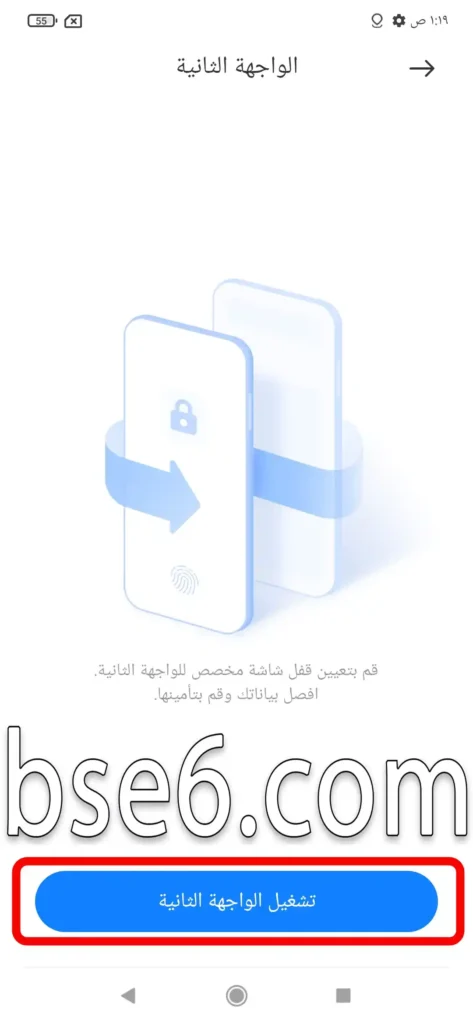
5- “جاري إنشاء الواجهة الثانية”.
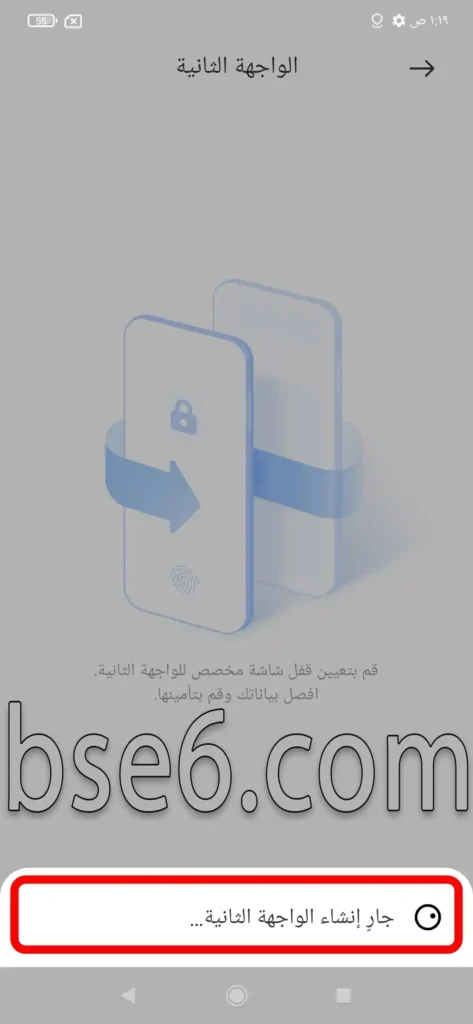
6- يمكنك اختيار ما يناسبك والضغط على “متابعة”.
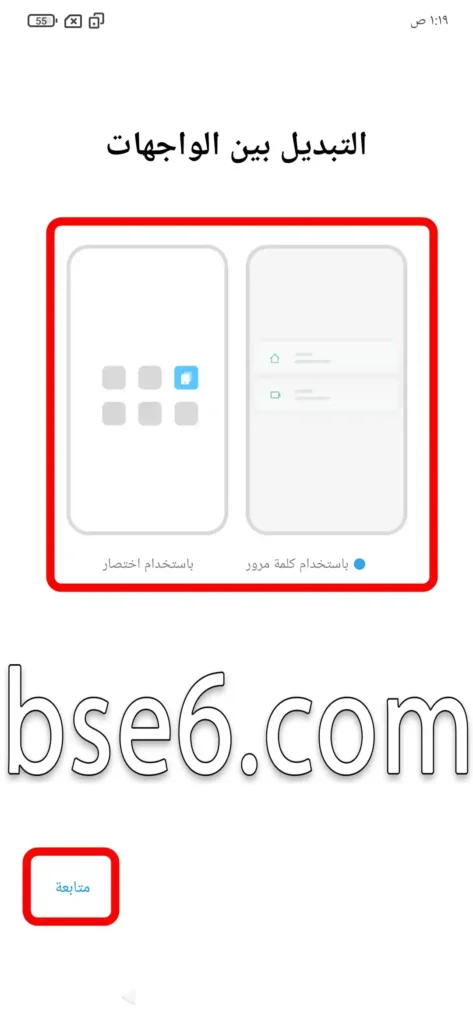
7- اذا اخترت كلمة مرور فيجب ان تكون كلمة مرور شاشة الواجهة الثانية مختلف عن الواجهة الاولى.
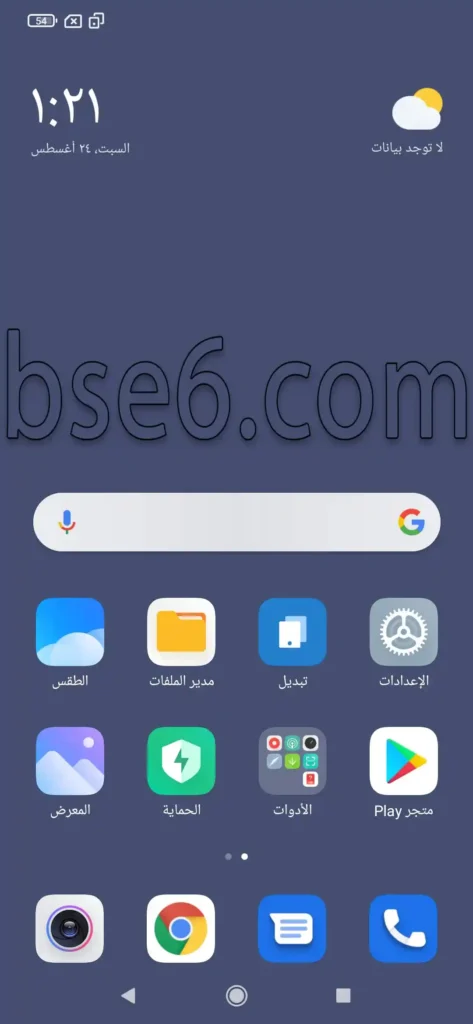
9- للتبديل بين الواجهتين كل ما عليك هو الضغط على تطبيق “تبديل”.
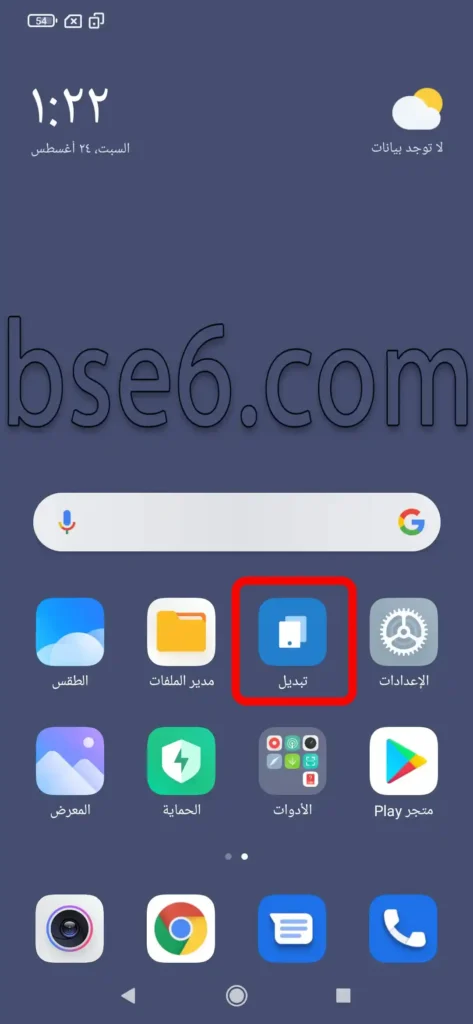
هذه الخاصية مدعومة فى أغلب هواتف شاومي التى تعمل بنظام أندرويد Android.
- اعادة ضبط المصنع فى Xiaomi Redmi Note 8.
- كيفية عمل استنساخ التطبيقات للهاتف Xiaomi Redmi Note 8.
- تشغيل الوضع الليلي فى Xiaomi Redmi Note 8.
- تفعيل وضع تصحيح الألوان فى جهاز Xiaomi Redmi Note 8.
- تغيير الشاشة الرئيسية من كلاسيكى الى درج التطبيقات او العكس فى Xiaomi Redmi Note 8.
- طريقة تغيير لغة الجوال Xiaomi Redmi Note 8.
- طريقة تغيير حجم الخط فى هاتفك Xiaomi Redmi Note 8 .
- كيفية تفعيل وايقاف خيارات المطور Xiaomi Redmi Note 8.
- كيفية التحكم فى شريط التنقل والإيماءات فى Xiaomi Redmi Note 8.
- اعدادات عكس الالوان فى Xiaomi Redmi Note 8.
- طريقة الدخول لوضع الفاست بوت فى هاتف Xiaomi Redmi Note 8.
- كيفية قفل التطبيقات برقم سري فى جوال Xiaomi Redmi Note 8.
- اعدادات الرد على المكالمات وانهائها فى Xiaomi Redmi Note 8.
- عمل قفل للشاشة + البصمة + الوجه فى Xiaomi Redmi Note 8.
- طرق اخذ لقطة شاشة فى جوال Xiaomi Redmi Note 8.
- تشغيل وميض ضوئى عند الرنين فى جهاز Xiaomi Redmi Note 8.